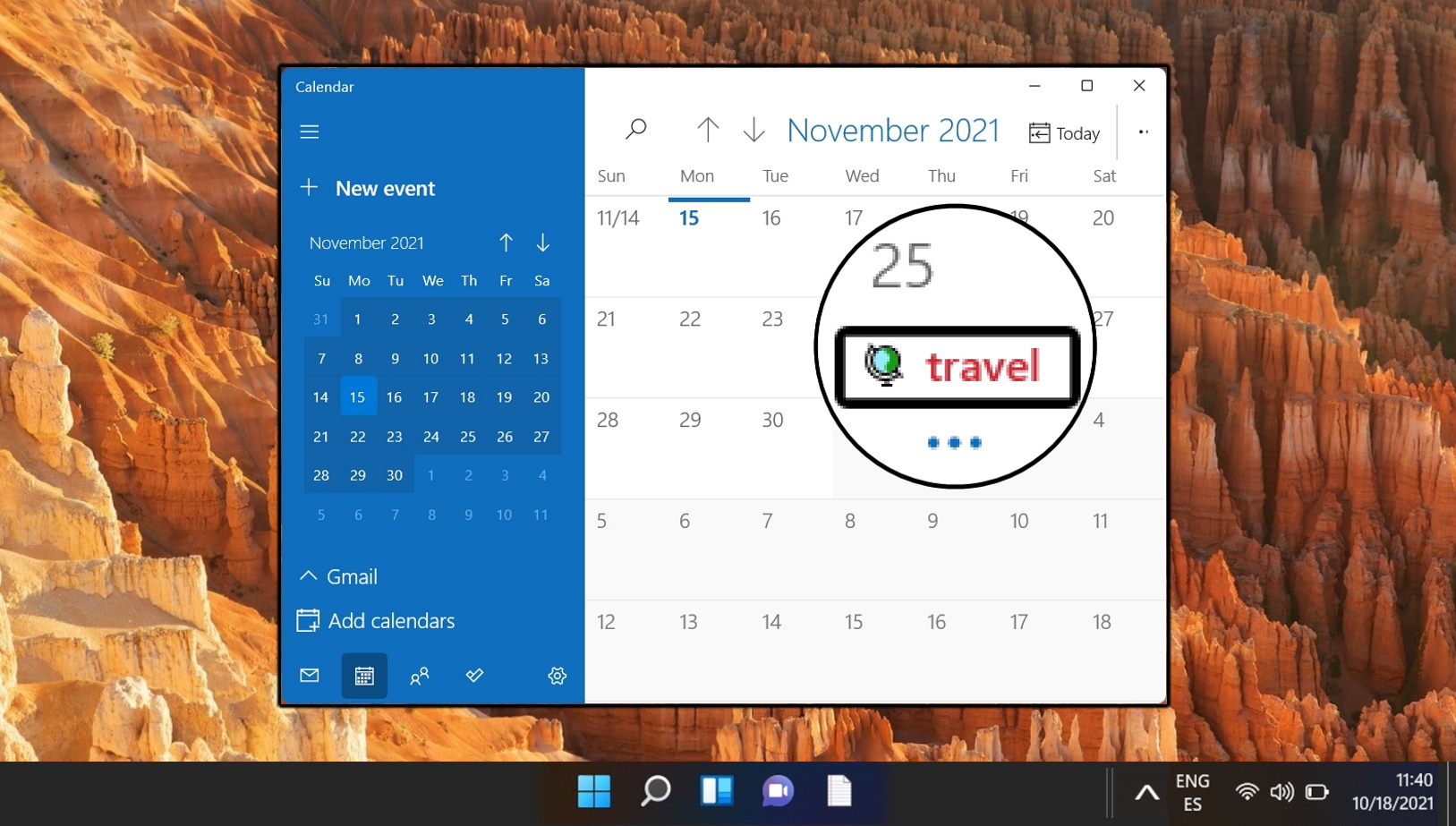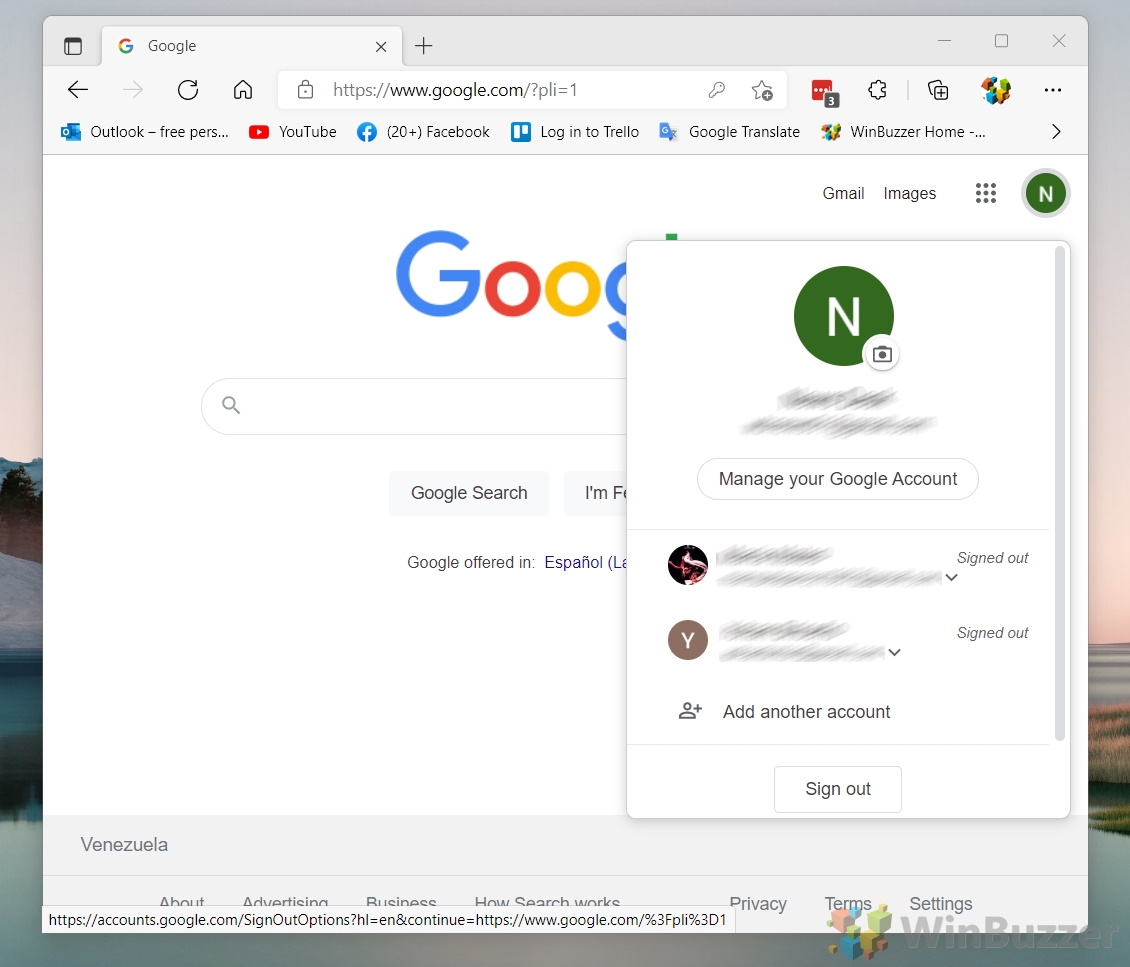Índice:
Hoy en día, muchas personas tienen más de una cuenta de Google. Es probable que tenga una cuenta personal, una cuenta de trabajo y tal vez incluso una cuenta de universidad o escuela. No hay nada de malo en esto, pero puede resultar un poco frustrante. De forma predeterminada, Google establece que la primera cuenta de Google o Gmail en la que inicie sesión sea la predeterminada. Si esa no es tu cuenta más utilizada, terminarás teniendo que cambiar de cuenta manualmente con frecuencia.
Cambiar la cuenta predeterminada de Google
Para remediar esto, hoy le mostraremos cómo cambiar la cuenta de Google predeterminada en su navegador. Es un proceso sorprendentemente complicado, pero te ahorrarás mucho tiempo con sólo unos minutos de trabajo.
Cambiar la cuenta de Google también cambiará tu cuenta predeterminada de Gmail, por lo que no tendrás que hacerlo. sigue mirando la bandeja de entrada equivocada cada vez que inicias tu navegador.
Cómo hacer que una cuenta de Google diferente sea la predeterminada
Muchos usuarios hacen malabarismos con varias cuentas de Google para fines personales. , laborales o educativos. Sin embargo, administrar estas cuentas de manera eficiente puede ser una molestia, especialmente si la cuenta que usa con más frecuencia no está configurada como predeterminada. Esta sección lo guiará a través del proceso de cambiar su cuenta predeterminada de Google, simplificando su rutina digital y ahorrándole tiempo. Si sigue estos pasos, también cambiará su cuenta de Gmail predeterminada, asegurándose de comenzar siempre con la bandeja de entrada correcta.
Cerrar sesión en todas las cuentas
Navega hasta Google página de inicio, haga clic en su foto de perfil en la esquina superior derecha y seleccione”Cerrar sesión“.
Cuando cierra sesión, sus cuentas no eliminado o eliminado; simplemente ingresan al estado”Cerrado“, lo que indica que no están activos actualmente. Este paso es crucial para prepararse para configurar una nueva cuenta predeterminada.
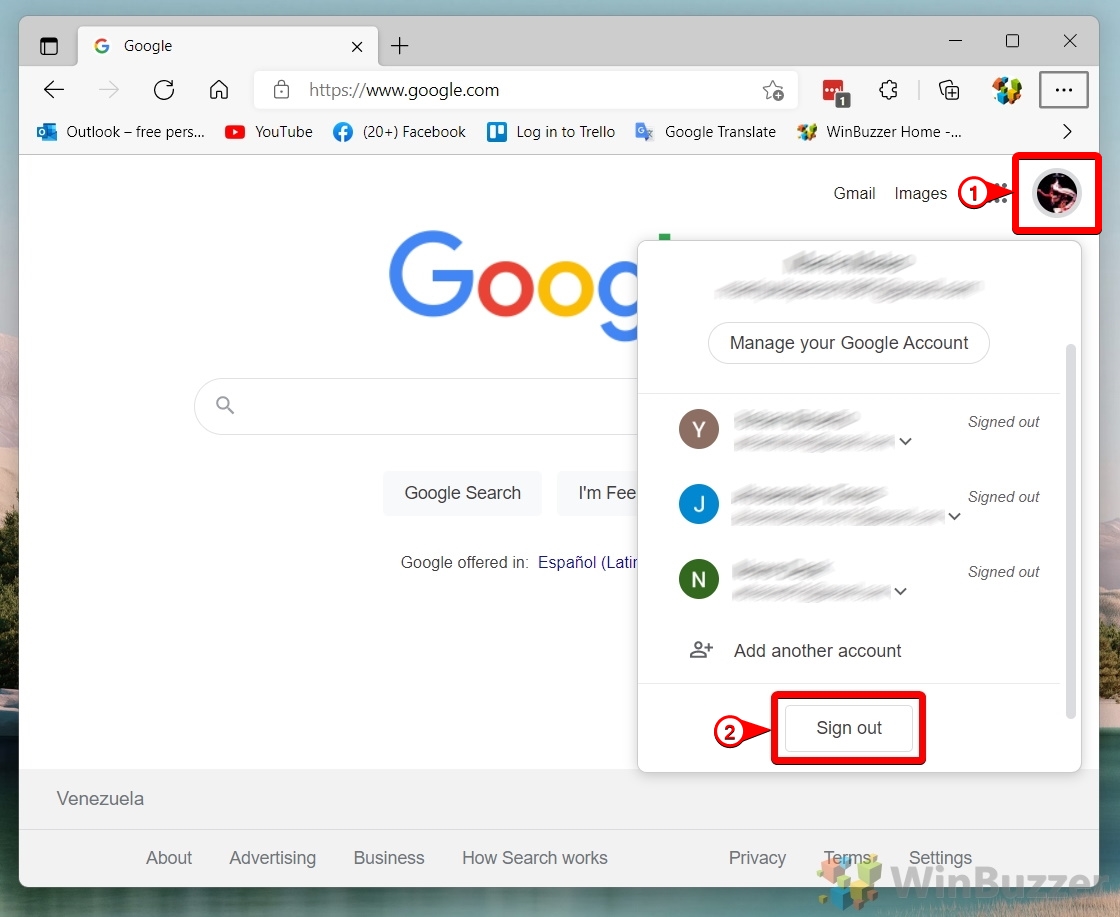 Iniciar proceso de inicio de sesión
Iniciar proceso de inicio de sesión
Haga clic en el botón azul “Iniciar sesión“ubicado en la esquina superior derecha de la página principal de Google.
Esta acción prepara el navegador para un nuevo inicio de sesión, lo que le permite elegir qué cuenta desea establecer como predeterminada.
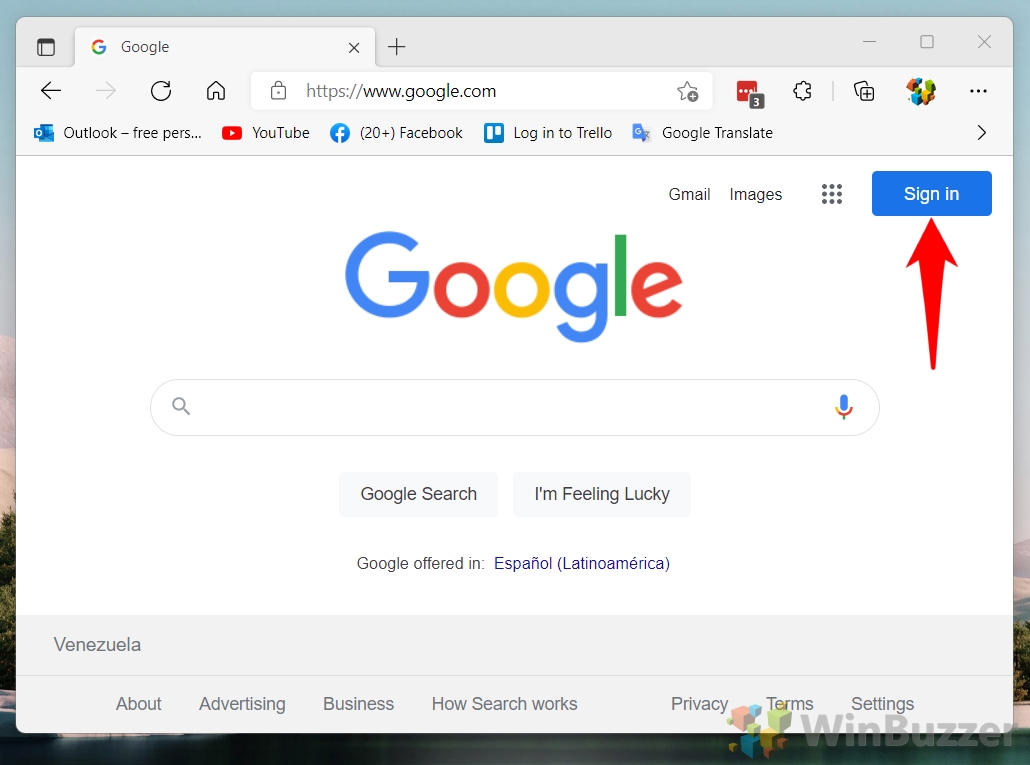 Elija su cuenta
Elija su cuenta
Seleccione la cuenta que desea crear predeterminado haciendo clic en él. Si no aparece en la lista, haga clic en”Usar otra cuenta“para ingresar manualmente sus detalles.
Este paso es donde usted decide cuál de sus cuentas de Google tomará precedencia como predeterminada para sesiones futuras.
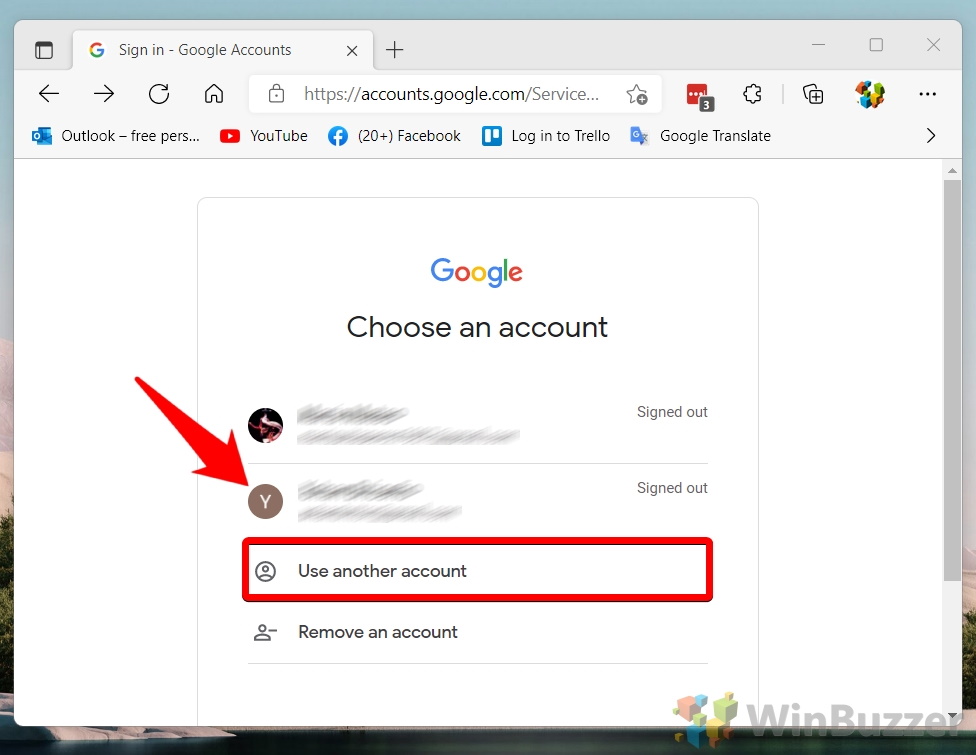 Ingrese las credenciales de la cuenta
Ingrese las credenciales de la cuenta
Escriba su nombre de usuario y contraseña para la cuenta elegida y haga clic en “Siguiente“.
Al ingresar sus credenciales, otorga acceso a su cuenta de Google, acercándose un paso más a configurarla como predeterminada.
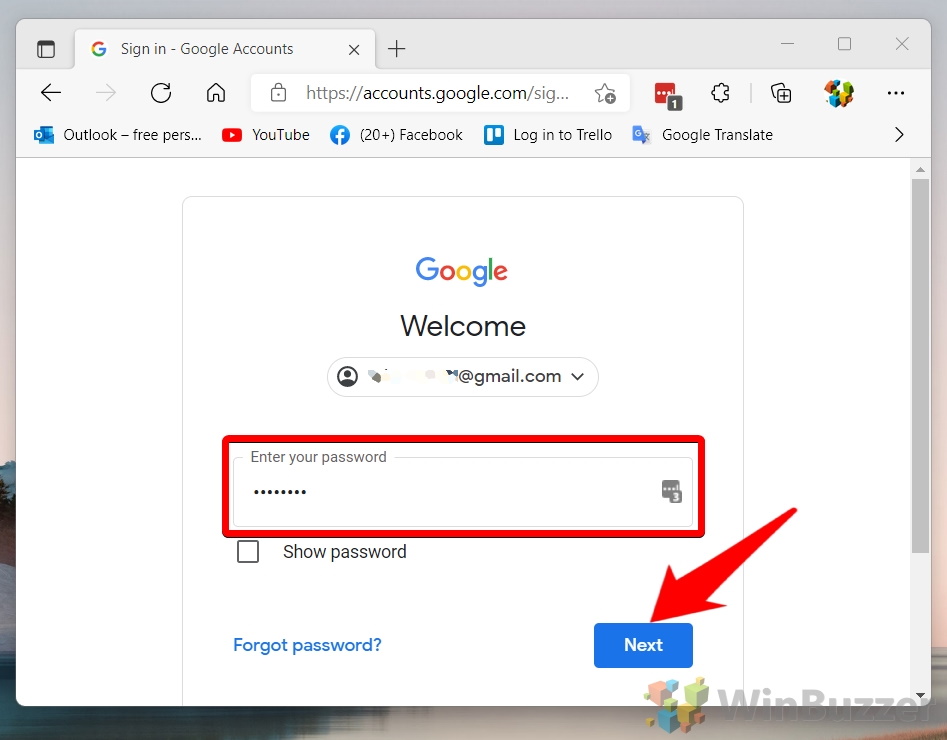 Confirmación del cambio de cuenta predeterminado
Confirmación del cambio de cuenta predeterminado
Tienes Cambió correctamente su cuenta de Google predeterminada.
Una vez que haya iniciado sesión, esta cuenta se convierte en su cuenta principal de Google en todos los servicios de Google. Aún puedes acceder a tus otras cuentas iniciando sesión en ellas según sea necesario, pero la que acabas de iniciar seguirá siendo la predeterminada.
Preguntas frecuentes: preguntas frecuentes sobre las cuentas de Google
¿Puedo tener un Google predeterminado diferente? ¿Cuentas en diferentes navegadores o dispositivos?
Sí, puedes mantener diferentes cuentas predeterminadas de Google en varios navegadores o dispositivos. Esto se logra realizando el proceso de cambio de cuenta predeterminado de forma independiente en cada navegador o dispositivo. Esta flexibilidad permite un espacio de trabajo digital más personalizado y organizado, lo que permite a los usuarios dedicar cuentas específicas para fines laborales, personales o de otro tipo en cada dispositivo o navegador que utilicen.
¿Qué sucede si accidentalmente inicio sesión en el sitio equivocado? ¿primero tu cuenta?
Si por error inicias sesión primero en la cuenta incorrecta, el proceso para configurar tu cuenta preferida como predeterminada requiere que cierres sesión en todas las cuentas de Google actualmente activas. Luego, debe reiniciar el proceso de inicio de sesión, asegurándose de elegir la cuenta correcta como inicio de sesión inicial para configurarla como predeterminada. Este paso es crucial ya que Google reconoce la primera cuenta en la que inicia sesión como su cuenta principal o predeterminada, lo que afecta su acceso a los servicios de Google.
¿Puedo sincronizar Google Calendar con Outlook en mi escritorio?
Sí, sincronizar Google Calendar con Outlook en su escritorio es factible y puede ayudar a centralizar sus horarios y citas. Para lograr esto, debe agregar su cuenta de Google a Outlook a través de la configuración de la cuenta, permitiendo que el Calendario de Outlook muestre sus eventos del Calendario de Google. Esta acción facilita una mejor gestión del tiempo, especialmente si está acostumbrado a utilizar Outlook como su aplicación principal de correo electrónico y calendario.
¿Es posible bloquear mi cuenta predeterminada de Google para mayor seguridad?
Bloquear directamente una cuenta de Google no es una función disponible. Sin embargo, habilitar la autenticación de dos factores (2FA) aumenta sustancialmente la seguridad de su cuenta más allá de una contraseña tradicional. 2FA requiere un paso de verificación secundario, como un código enviado a su dispositivo móvil, lo que dificulta significativamente el acceso no autorizado. Google también proporciona otras medidas de seguridad, como comprobaciones de seguridad y alertas de actividad sospechosa, para proteger aún más su cuenta.
¿Cómo administro las notificaciones de mi cuenta predeterminada?
Administrar las notificaciones de mi cuenta predeterminada La cuenta de Google requiere navegar a la configuración de su cuenta de Google, que normalmente se encuentra haciendo clic en el icono de su perfil y seleccionando “Administrar su cuenta de Google”. En el panel de navegación izquierdo, seleccione “Datos y personalización” y desplácese hacia abajo hasta “Preferencias para notificaciones”. Aquí puede ajustar qué actividades y servicios activan notificaciones, lo que permite una gestión de alertas personalizada según sus preferencias y prioridades.
¿Puedo usar Google Meet con cuentas no predeterminadas?
Usar Google Meet con cuentas no predeterminadas es ciertamente posible y puede ser útil para quienes administran múltiples roles o identidades en sus cuentas de Google. Antes de iniciar o unirse a una Meet, asegúrese de haber iniciado sesión o haber cambiado a la cuenta de Google que desea utilizar para esa reunión específica. Esto puede implicar cerrar sesión en su cuenta predeterminada o utilizar la función de cambio de cuenta proporcionada por Google en la página del servicio, lo que garantiza una participación fluida en la cuenta elegida.
¿Qué debo hacer si no puedo iniciar sesión? ¿Mi cuenta predeterminada deseada?
Las dificultades para iniciar sesión en una cuenta de Google pueden deberse a algunos problemas comunes, como credenciales olvidadas o dispositivos no reconocidos. Inicialmente, intente el proceso de recuperación de contraseña proporcionado por Google, que lo guiará a través de pasos como verificar su identidad y establecer una nueva contraseña. Si el problema persiste, es posible que sea necesario verificar posibles interrupciones en el servicio o comunicarse con el Soporte de Google. Asegurarse de que su navegador esté actualizado y borrar las cookies y el caché también puede resolver los problemas de inicio de sesión.
¿Cambiar mi cuenta predeterminada de Google afectará mis suscripciones de YouTube?
Cambiar su cuenta predeterminada La cuenta de Google no afecta directamente sus suscripciones de YouTube, ya que están asociadas con cuentas de Google específicas, no con la configuración predeterminada. Para acceder a sus suscripciones, comentarios y cargas, cambie a la cuenta de Google con la que se realizaron esas actividades de YouTube. Esto requiere saber qué cuenta se utiliza activamente al interactuar con el contenido de YouTube, lo que garantiza un acceso perfecto a su experiencia personalizada de YouTube.
¿Es posible fusionar contenidos de dos cuentas de Google?
Google no ofrece una solución nativa para fusionar todo el espectro de contenido (como correos electrónicos, entradas de calendario o archivos de Google Drive) entre cuentas. Para los correos electrónicos, una solución consiste en configurar el reenvío de correos electrónicos o utilizar la función Importar correo y contactos de Gmail para transferir mensajes. Para los archivos de Google Drive, compartir entre cuentas y luego descargarlos o volver a cargarlos en la cuenta deseada es un método viable. Estos procesos requieren intervención manual, pero pueden consolidar eficazmente el contenido en una cuenta preferida.
¿Cómo afecta el cambio de mi cuenta predeterminada de Google al acceso a Google Drive?
Cambiar su cuenta predeterminada de Google afecta a qué Google Drive Se puede acceder inmediatamente a los contenidos al visitar Drive. La cuenta predeterminada dirige automáticamente a su repositorio de Drive asociado. Para acceder al contenido de Drive de otra cuenta, debe cambiar o iniciar sesión en esa cuenta de Google específica. Esto es importante para los usuarios que administran unidades personales y comerciales separadas, lo que garantiza una navegación rápida al repositorio de contenido deseado.
¿Puedo cambiar mi cuenta predeterminada de Google sin afectar mi biblioteca de Google Fotos?
Tu La biblioteca de Google Photos está vinculada a cuentas específicas de Google en lugar de a la configuración de cuenta predeterminada. Cambiar la cuenta predeterminada no mueve, altera ni elimina las fotos almacenadas en ninguna biblioteca de Google Photos. Para ver o administrar fotos almacenadas en diferentes cuentas, debe cambiar a la cuenta de Google respectiva. Esta separación garantiza que el contenido visual personal y profesional permanezca diferenciado y se pueda acceder a él según sea necesario.
Después de configurar una cuenta de Google predeterminada, ¿cómo puedo asegurarme de que no cambie automáticamente?
Una vez Una vez configurada la cuenta de Google predeterminada, generalmente permanece hasta que la cambie manualmente cerrando sesión o modificando la configuración predeterminada mediante el procedimiento descrito anteriormente. Mantener la memoria caché de su navegador y evitar la opción “Cerrar sesión” ayuda a preservar el estado predeterminado. Además, utilizar navegadores o perfiles dedicados para diferentes cuentas puede evitar cambios no deseados y mantener sus flujos de trabajo organizados.
¿Cómo puedo comprobar qué cuenta de Google está configurada actualmente como predeterminada?
Su cuenta de Google predeterminada actual es la primera cuenta que aparece o se presenta en los servicios de Google como Gmail, Google Drive o Google Calendar. Al acceder En cualquier servicio de Google, el icono de perfil o cuenta que se muestra normalmente representa la cuenta predeterminada. Al hacer clic en este icono, a menudo se revela la dirección de correo electrónico de la cuenta, lo que proporciona un método sencillo para identificar la cuenta predeterminada reconocida activamente por los servicios de Google.
Es ¿Hay alguna forma de iniciar sesión automáticamente en todas mis cuentas de Google a la vez?
Si bien el inicio de sesión automático simultáneo en todas las cuentas de Google no es una función, iniciar sesión en una cuenta adicional de Google después de configurar la configuración predeterminada mantiene ambas cuentas. accesible. Este método permite cambiar rápidamente de cuenta a través del ícono de perfil en los servicios de Google sin necesidad de volver a ingresar las credenciales. Agiliza la gestión de varias cuentas, aunque cada inicio de sesión aún requiere inicios de sesión de cuentas individuales.
¿El cambio de la cuenta predeterminada de Google puede afectar mi uso del Asistente de Google?
El Asistente de Google adapta sus respuestas y servicios basados en los datos y preferencias de la cuenta activa de Google, que normalmente es la cuenta principal de forma predeterminada. Cambiar la cuenta predeterminada puede ajustar los comentarios personalizados proporcionados por el Asistente de Google, reflejando los intereses, las rutinas y la información asociada con la cuenta predeterminada recién configurada. Para obtener asistencia consistente que se alinee con sus preferencias, asegúrese de que el Asistente de Google esté configurado con la cuenta que contiene sus datos y configuraciones más relevantes.
Extra: Cómo cerrar sesión en una cuenta de Google
Muchos de nosotros utilizamos los servicios de Google para diversos fines, como Gmail, Google Drive, Google Photos, Google Calendar, etc. En ocasiones, es posible que necesitemos acceder a distintas cuentas de Google por distintos motivos, como tareas personales y laborales. Puede utilizar varias cuentas de Google en su dispositivo móvil y en su PC simultáneamente, pero cerrar sesión en una cuenta de Google a la vez solo es posible con una solución alternativa en la web. Allí, Google requiere que cierres sesión en todas las cuentas a la vez, incluso si solo deseas cerrar sesión en una o dos cuentas. En nuestra otra guía, le mostramos cómo cerrar sesión en una cuenta de Google específica si es necesario.
Extra: Cómo crear carpetas en Gmail
Las carpetas son una parte infrautilizada de Gmail que puede ayudar en la organización de tus comunicaciones. Mover los correos electrónicos a distintas categorías le ayuda a encontrarlos rápidamente en el futuro y a recopilar correos electrónicos de un tema similar. En nuestra otra guía, le mostramos cómo crear carpetas en Gmail en la web, así como también cómo asignar correos electrónicos a una o varias carpetas.
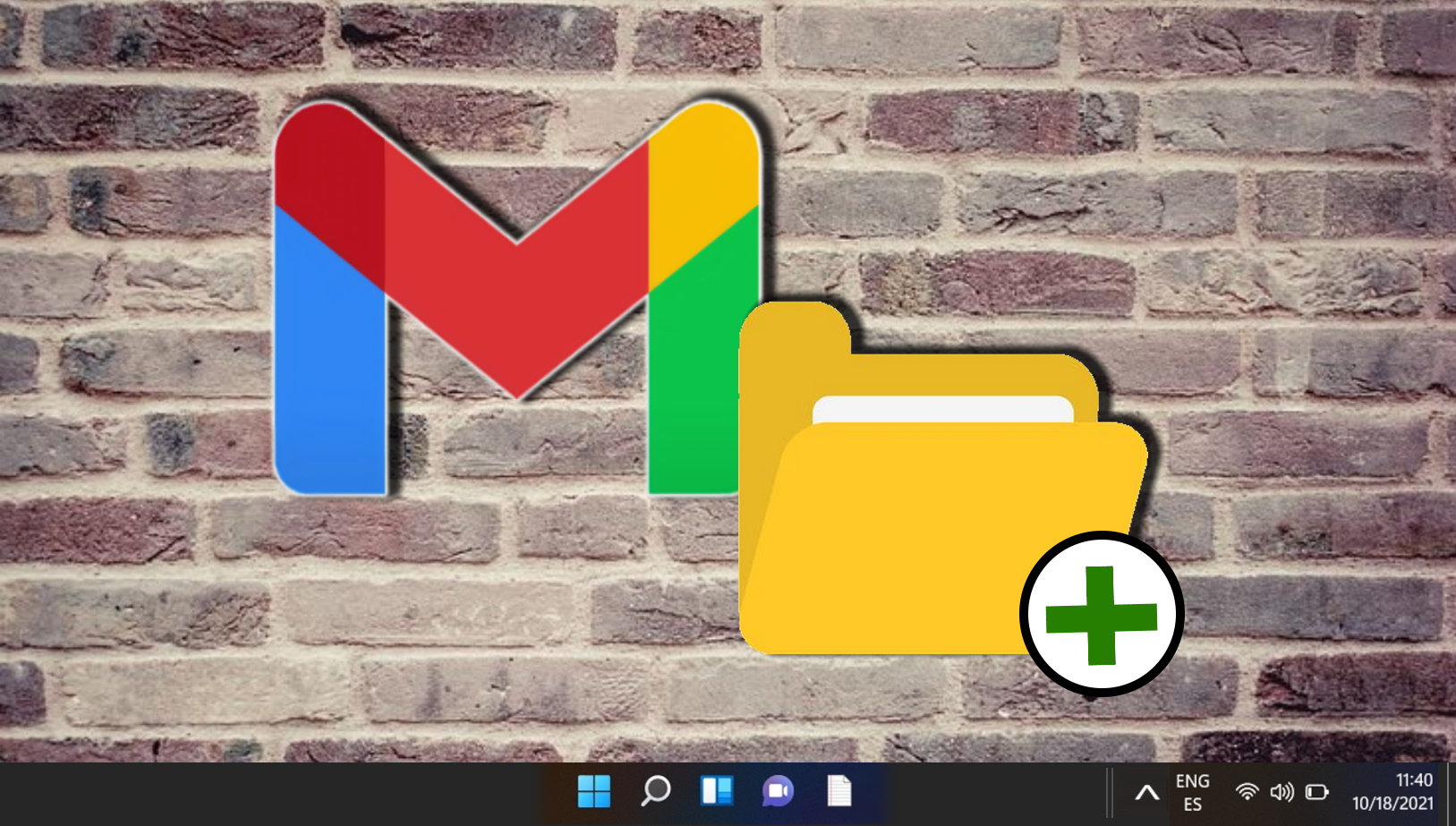
Extra: Cómo utilizar Google Docs sin conexión en Windows, Mac o Linux
Microsoft Word es, naturalmente, nuestro procesador de textos preferido. Sin embargo, eso no nos impide reconocer que Google Docs es una alternativa sólida y gratuita. Lo único que realmente lo frena es que requiere una conexión a Internet para su uso. O al menos así era antes. Hoy le mostraremos cómo utilizar Google Docs sin conexión para que pueda mantenerse productivo mientras viaja. En nuestra otra guía, le mostramos cómo usar Google Docs sin conexión para editar documentos cuando no está conectado a una red Wi-Fi.
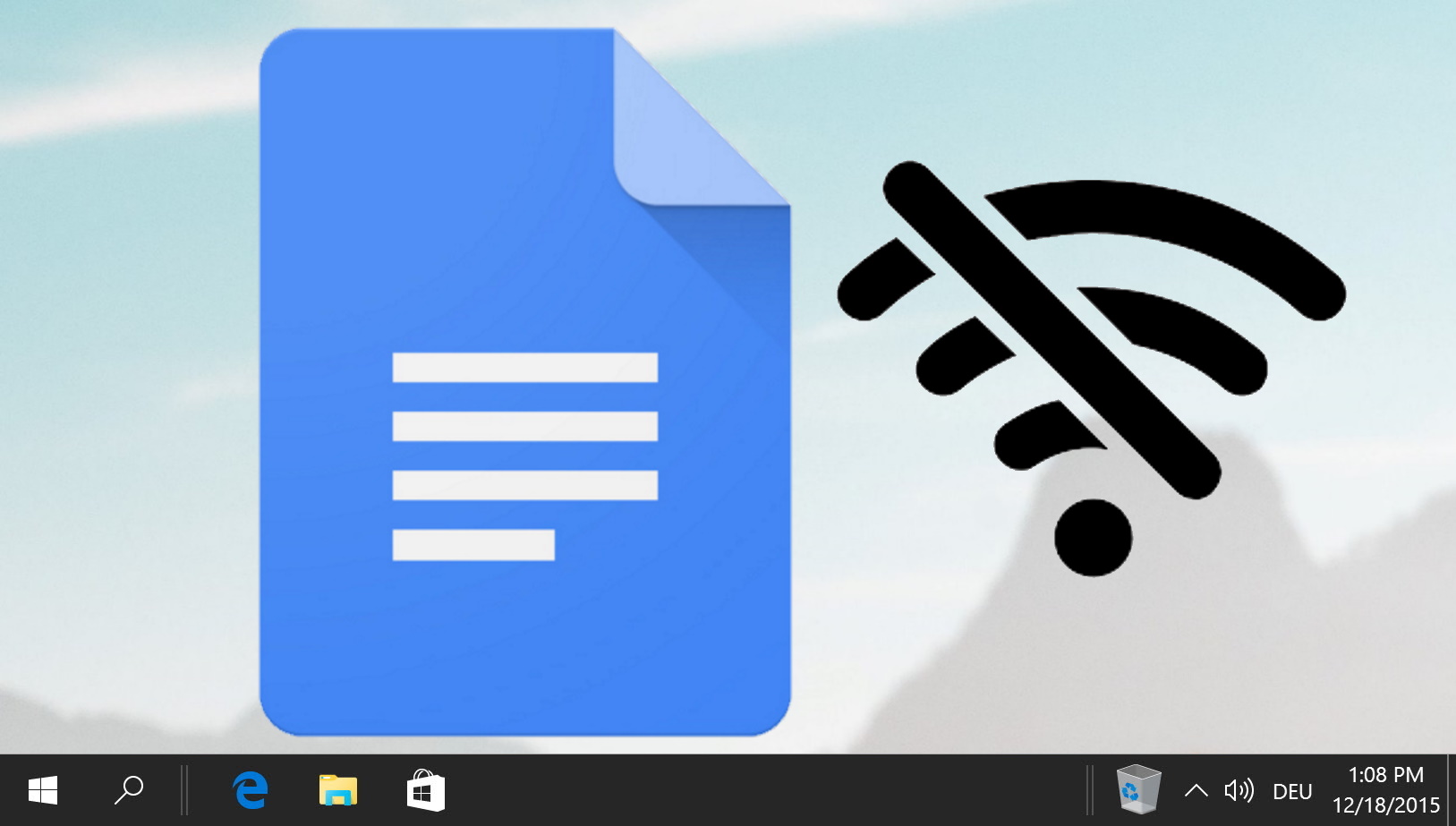
Extra: Cómo usar Google Calendar en su escritorio de Windows 11
Si eres usuario de un teléfono Android, Google Calendar es probablemente la aplicación de tu organización preferida. No se puede subestimar la comodidad de tener un calendario en el bolsillo. Sin embargo, esto crea un conflicto con el uso del escritorio, ya que Windows 11 o Windows 10 utilizan el Calendario de Microsoft. Para remediar esto, hoy le mostraremos cómo usar Google Calendar en Windows 11 o Windows 10 vinculándolo a su aplicación Calendario integrada de Windows 11.